手把手为你win8系统固态加机械硬盘升系统后经常假死的问题??
我们在操作win8系统电脑的时候,win8系统固态加机械硬盘升系统后经常假死的问题如何解决,虽然win8系统固态加机械硬盘升系统后经常假死的少许解决办法,所以小编就给大家准备了win8系统固态加机械硬盘升系统后经常假死的情况实在太难了,只需要按照;1、首先我们下载360驱动大师; 2、安装完成后打开,软件会自动开始检测扫描主机的硬件信息;的方法即可解决,接下来小编就给大家带来win8系统固态加机械硬盘升系统后经常假死问题的具体解决流程。
步骤如下:
1、首先我们下载360驱动大师;
2、安装完成后打开,软件会自动开始检测扫描主机的硬件信息;
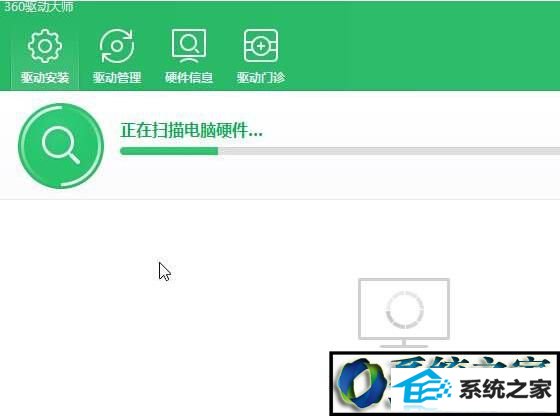
3、检查完成后,切换到“硬件信息”界面,在下面我们看一下处理器的型号,是【英特尔】还是【AMd】的;
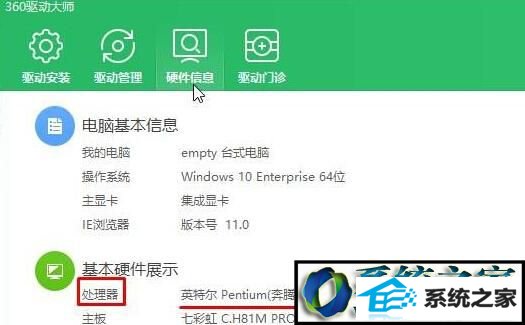
4、知道自己的处理器品牌后我们去网上搜索对应主板的ahci驱动,因特尔平台下载“英特尔RsT”(intel Rapid storage Technology),AMd平台下载“AMd Chipset drivers” 下载完成后将其解压出来,要注意的是,要按照系统的位数下载32位or64位;
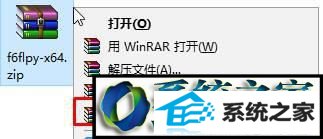
5、下载之后将压缩包解压,然后按下“win+x”组合键打开快捷菜单,点击“设备管理器”;
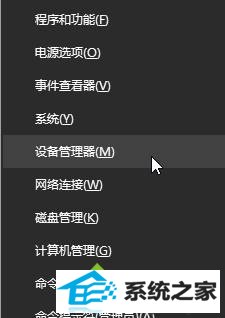
6、展开“idE ATA/ATApi的控制器”,在下面的驱动上单击右键,选择“属性”;

7、点击【驱动程序】选卡,点击下面的“更新驱动程序”;
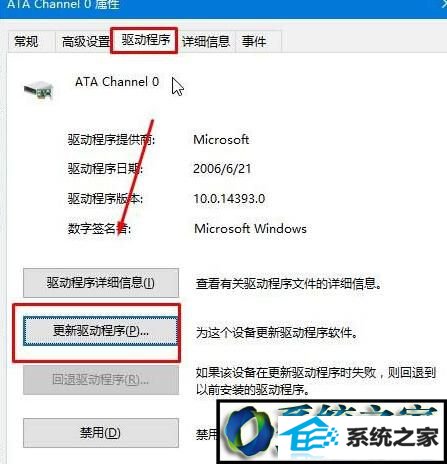
8、点击“浏览计算机以查找驱动程序软件”;
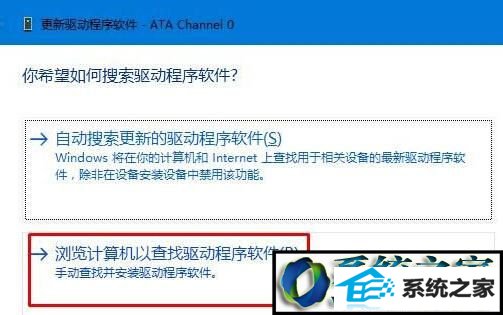
9、点击【从计算机的设备驱动程序列表中选项】;
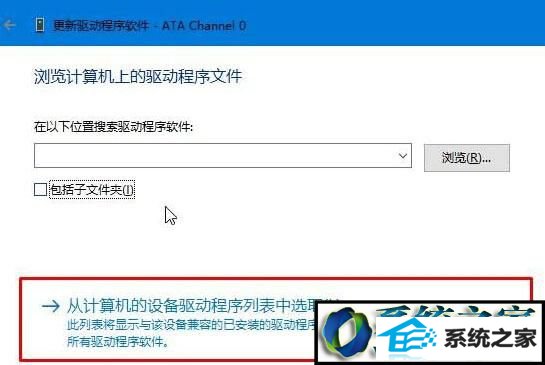
10、点击“从磁盘安装”;
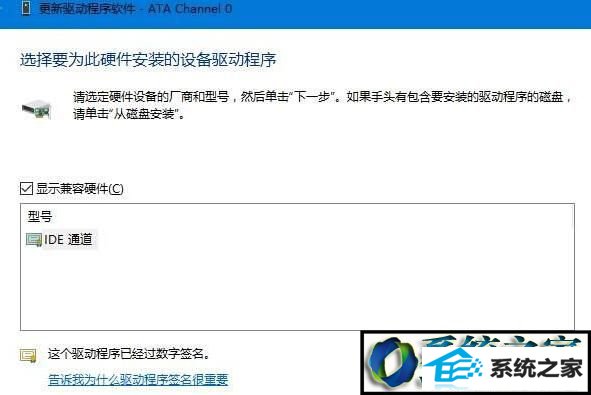
11、点击“浏览”,然后打开之前解决出来的驱动文件夹,选中“iaAHCi.inf”点击打开,然后点击【确定】;
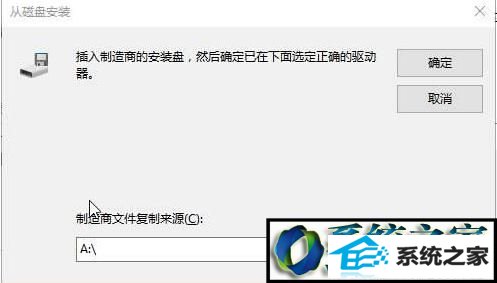
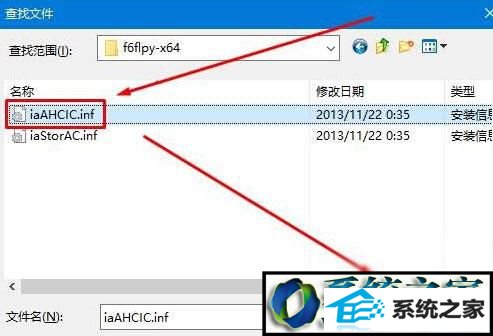
12、打开后会有许多型号让我们选择,驱动名前面都会带有“intel(R)x”,比如小编的主板是H81的那么选择“intel(R)8”开头的驱动,然后点击下一步就可以了。还记得之前去我们使用360驱动大师检测出来的硬件信息吗?忘记了话重新打开去看一下吧;
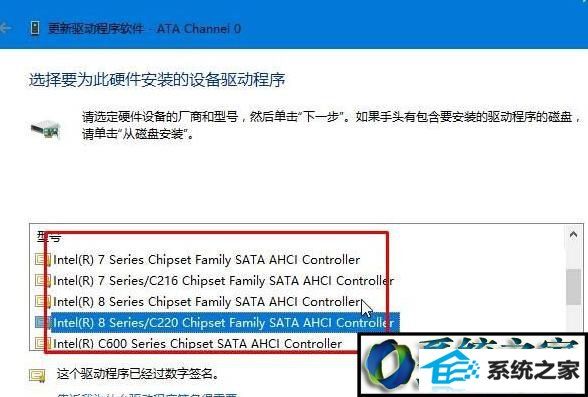
13、在弹出的警告框中点击“是”,安装完成后按提示重启计算机即可。
以上就是小编为大家介绍的固态加机械硬盘升win8后经常假死问题的解决方法了。遇到同样问题的朋友们,可以按照上述步骤手动操作一遍!
